
Ultima actualizare pe

Controlul redării muzicii de pe telefon poate fi uneori incomod. În schimb, puteți sări peste melodii cu AirPods pe un iPhone. Acest ghid explică cum.
Uneori trebuie să săriți la următoarea melodie din albumul pe care îl ascultați. Cu toate acestea, este posibil să nu aveți iPhone-ul sau iPad-ul suficient de aproape încât să fie accesibil pentru a trece la următoarea melodie.
Funcția grozavă despre care s-ar putea să nu știi este că poți sări peste melodii cu AirPods pe un iPhone. Cu toate acestea, puteți sări peste melodii dintr-un album sau dintr-un playlist creat.
Dacă aveți AirPods de a 3-a generație sau AirPods Pro, funcția funcționează imediat. Pentru modelele mai vechi de AirPods, este necesară o anumită configurație. Dacă doriți să știți cum să săriți peste melodii cu AirPod-urile dvs. de pe un iPhone, urmați pașii de mai jos.
Cum să omiteți melodiile cu AirPods pe iPhone
Omiterea melodiilor este esențială dacă nu vă place să cânte una anume sau doriți să vă întoarceți și să ascultați din nou acel „melodie ucigașă”. Vestea bună este că o poți face folosind AirPod-urile. În plus, funcționează cu
Pentru a sări peste melodii folosind AirPods sau AirPods Pro:
- Porniți aplicația de serviciu muzical la alegere și atingeți Joaca buton.
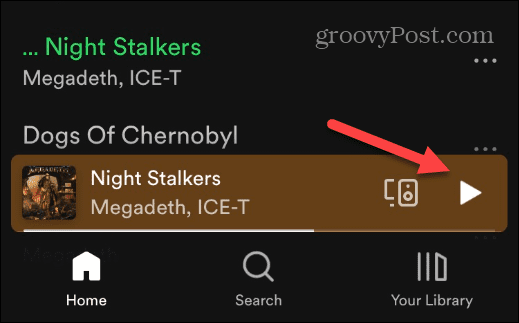
- Când sunteți gata să treceți la următoarea melodie, presă dublă cel Senzor de forță pe una dintre tulpinile AirPods.
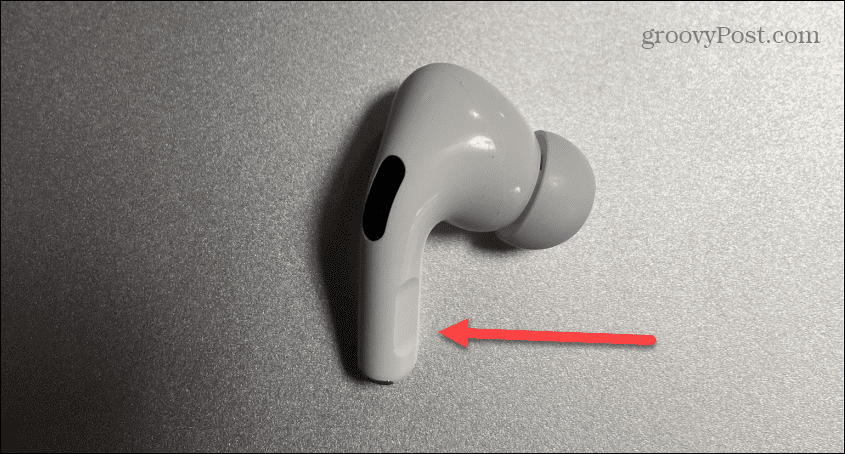
- Pentru a reveni la melodia anterioară, apăsare triplă cel Senzor de forță pe tulpina AirPod.
- De asemenea, este important să rețineți că puteți întrerupe sau reporni redarea unei piese apăsând senzorul de forță o dată (și din nou pentru a relua).
Cum să sari peste melodii cu AirPods pe iPhone (1Sf sau 2nd Generaţie)
Puteți, de asemenea, să vă configurați AirPod-urile de prima sau a doua generație pentru a omite piese, dar este nevoie de puțină configurare.
Pentru a face ca AirPod-urile din prima sau a doua generație să sari peste melodii, procedați în felul următor:
- Atingeți Setări pe ecranul de pornire pentru a lansa aplicația de setări.
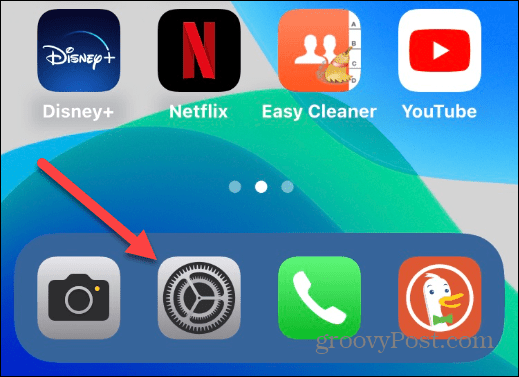
- Atingeți Bluetooth din lista.
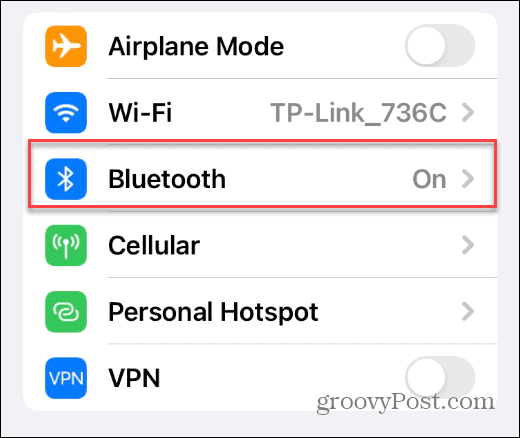
- Găsiți-vă AirPod-urile din lista de dispozitive Bluetooth conectate și atingeți butonul „încercuit”i” butonul de lângă el.
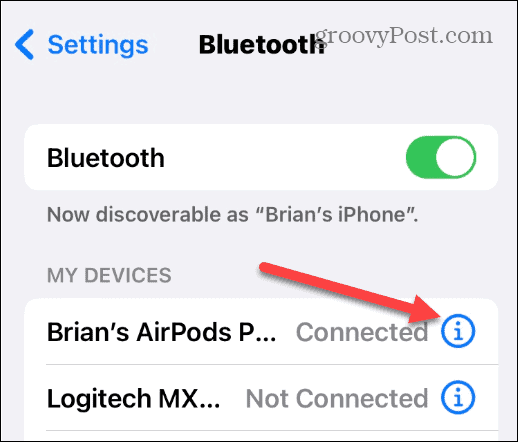
- Pe Atingeți de două ori pe AirPod secțiunea, selectați-l pe cel pe care doriți să activați saltul cântecului, fie la stânga, fie la dreapta.
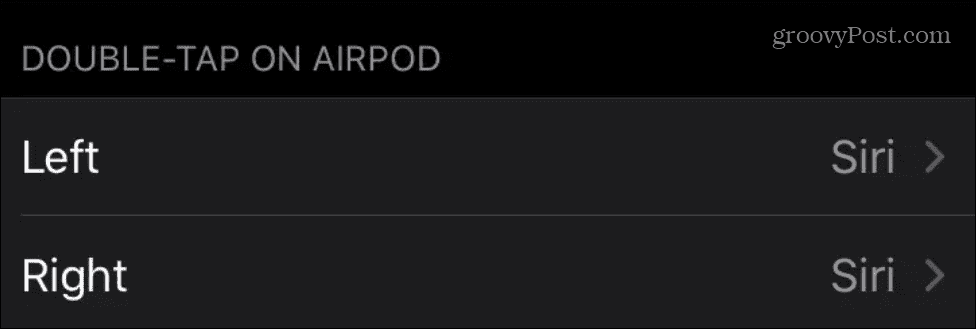
- Când apar opțiunile AirPod, selectați Următoarea piesă sau Piesa anterioară opțiune.
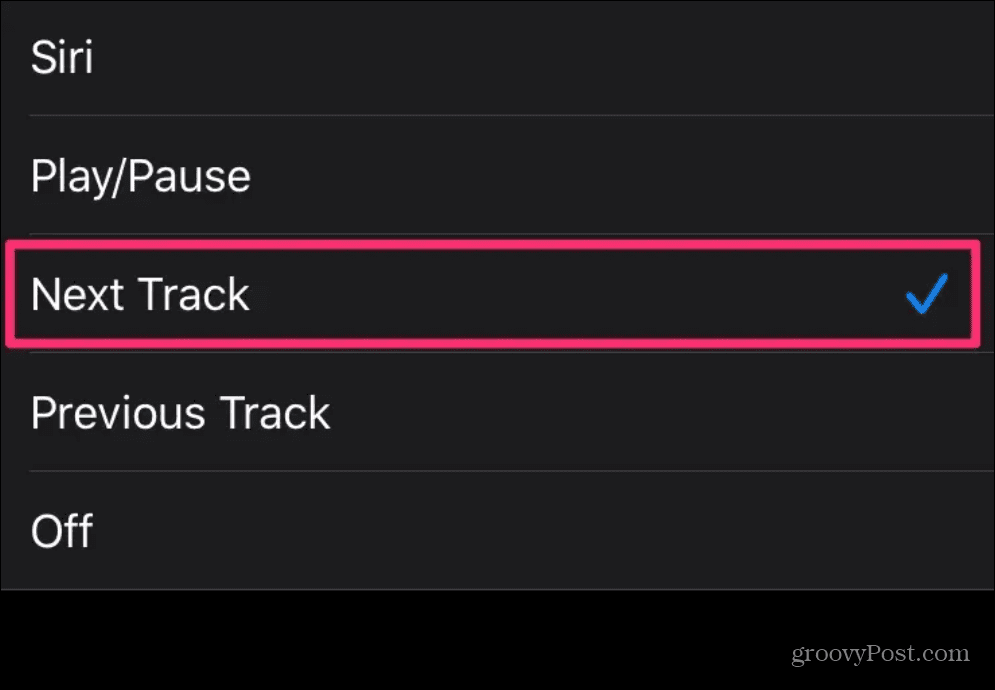
Merită remarcat faptul că puteți seta alte funcții pe celălalt AirPod. De exemplu, poate doriți ca cea din stânga să treacă la următoarea piesă și cea din dreapta să afișeze Siri – sau invers. În plus, puteți seta unul dintre AirPod-urile dvs. să redea sau să întrerupă o piesă.
Ai nevoie de noi AirPods? Puteți verifica una dintre opțiunile de mai jos.

Sunet spațial cu urmărire dinamică a capului plasează sunetul în jurul tău; Adaptive EQ reglează automat muzica la urechile tale

Acces rapid la Siri spunând „Hei Siri”; Timp total de ascultare de peste 24 de ore cu carcasa de încărcare

Anularea activă a zgomotului blochează zgomotul exterior, astfel încât să vă puteți cufunda în muzică; Modul de transparență pentru a auzi și a interacționa cu lumea din jurul tău
Prețul Amazon.com actualizat la 29-09-2022 - Este posibil să câștigăm un comision pentru achiziții folosind link-urile noastre: mai multe informatii
Utilizarea AirPods pe iPhone
Utilizarea pașilor de mai sus vă va permite să personalizați ceea ce face fiecare AirPods. Amintiți-vă, 3rd gen și AirPods Pro funcționează imediat, iar configurarea nu este necesară. Cu toate acestea, ar fi bine dacă Apple ar permite funcții de control suplimentare pe AirPod-urile lor Pro. Sperăm că vom vedea mai multe funcții în actualizările viitoare.
Există câteva caracteristici interesante ale AirPods, cum ar fi activarea anulării zgomotului. Știați că puteți utiliza AirPod-urile cu alte dispozitive? De exemplu, poți conectați AirPod-urile la Roku și conectați AirPod-urile cu Windows 11. Poți chiar conectați AirPod-urile cu un Chromebook.
Bineînțeles, cu orice digital, lucrurile se pot încurca. Deci, asigurați-vă că verificați cum remediați AirPod-urile întrerupe în continuare. Și dacă le pierzi vreodată, învață cum să faci adăugați AirPods la Găsește-mi iPhone-ul.
Cum să găsiți cheia de produs Windows 11
Dacă trebuie să transferați cheia de produs Windows 11 sau doar aveți nevoie de ea pentru a face o instalare curată a sistemului de operare,...
Cum să ștergeți memoria cache, cookie-urile și istoricul de navigare Google Chrome
Chrome face o treabă excelentă în stocarea istoricului de navigare, a memoriei cache și a cookie-urilor pentru a optimiza performanța browserului online. E cum să...
Potrivirea prețurilor în magazin: Cum să obțineți prețuri online în timp ce faceți cumpărături în magazin
Cumpărând în magazin nu înseamnă că trebuie să plătești prețuri mai mari. Datorită garanțiilor de potrivire a prețurilor, puteți obține reduceri online în timp ce faceți cumpărături în...



